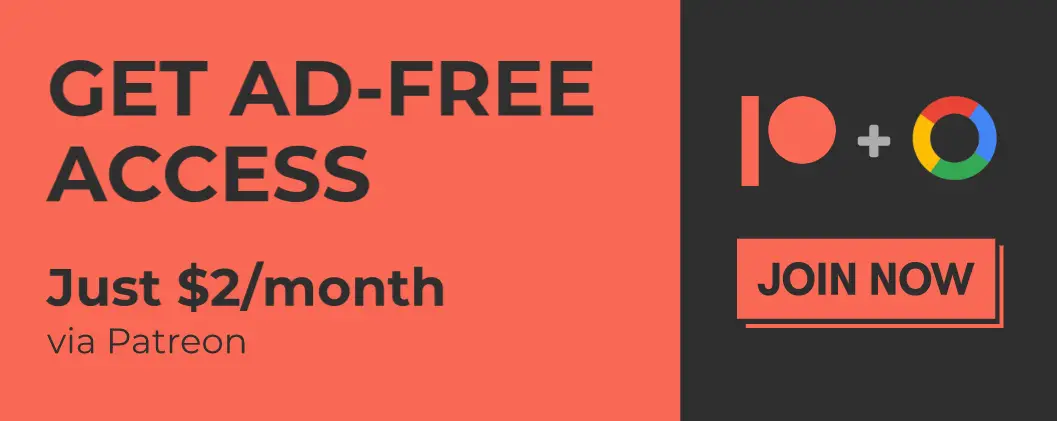Por diversas razones, todos necesitamos restablecer nuestros dispositivos de vez en cuando. Es posible que esté entregando su Chromebook a otra persona durante un período prolongado, devolviendo su Chromebook o simplemente buscando un comienzo completamente nuevo. Independientemente de la intención, estoy aquí para decirles que hacer esto en una Chromebook no solo es simple, también es rápido. Como persona que revisa muchos Chromebooks, tengo que lavarlos a presión con frecuencia (ese es el nombre peculiar de Chrome OS para un restablecimiento de fábrica) y me encanta lo sencillo que es todo el proceso.
Para muchos de ustedes que vienen del mundo de Windows, MacOS, iOS o Android, probablemente piensen que el proceso de El restablecimiento de fábrica o la limpieza de cualquier dispositivo electrónico es una tarea laboriosa que solo debe realizarse cuando sea absolutamente necesario. Ese simplemente no es el caso de una Chromebook. En cambio, los Powerwashes son tan rápidos y simples que ni siquiera lo pienso dos veces cuando siento la necesidad de hacerlo. Ya sea que se trate de una entrega a otra persona o que me esté moviendo a través de Chrome OS Beta y de los canales de desarrollador para probar nuevas funciones, limpiar mi Chromebook nunca causa un segundo de vacilación.
Anuncios
¿Por qué? Simple. Los Chromebook mantienen toda la configuración de su escritorio guardada en su cuenta de Google en la nube, por lo que en el momento en que vuelva a iniciar sesión en otro Chromebook o en su Chromebook recién reiniciado, estará listo en cuestión de un par de minutos.. Puedo pasar de comenzar un Powerwash a estar listo para el trabajo en aproximadamente 5 minutos en total. Es un poco loco, sinceramente. Entonces, hablemos sobre cómo hacer esto si necesita limpiar su Chromebook por cualquier motivo. Ah, y no olvide hacer una copia de seguridad de los archivos locales que no haya guardado en Google Drive. ¡Esos no se sincronizarán!
Limpia tu Chromebook desde el menú de configuración
Ambos métodos de Powerwashing son simples, pero este es el más fácil de los dos. Simplemente dirígete a tu configuración y luego navega a Avanzado> Restablecer configuración> Powerwash> Restablecer y sigue las instrucciones. Alternativamente, puedes buscar”Powerwash”,”Reset”o”Factory reset”en la aplicación de configuración y terminarás en el mismo lugar. Se le pedirá varias veces que se asegure de que realmente desea borrar su Chromebook y, una vez que haya aceptado, volverá a la fábrica en tan solo uno o dos minutos. ¡Fácil!
Anuncios
Limpia tu Chromebook de la pantalla de bloqueo
Alternativamente, el método que utilizo se activa desde el pantalla de bloqueo y una vez que haya cerrado sesión en cualquier Chromebook en particular, desde la pantalla de bloqueo puede simplemente presionar CTRL + ALT + MAYÚS + R y se le pedirá que inicie Powerwash desde allí. Al principio, vi esto como una falla de seguridad, pero recuerde, a Google le preocupa mantener sus datos seguros, no bloquear su Chromebook. Por supuesto, cualquier Chromebook se puede restablecer desde la pantalla de bloqueo, pero eso no influye en su información personal y puede volver a iniciar sesión en ese (o en cualquier otro) Chromebook y estar listo y funcionando en cuestión de minutos.
Independientemente de la forma que elija, recuerde hacer una copia de seguridad de esos archivos locales o, incluso mejor, configura tu carpeta de descarga para que sea una carpeta de Google Drive para que tampoco tengas que preocuparte por eso. Limpiar un Chromebook es, con mucho, el restablecimiento de fábrica más simple, rápido y sin dolor que puedas hacer en cualquier dispositivo electrónico, y eso me encanta de Chrome OS. Esperamos que este artículo le brinde una comprensión más clara de cómo limpiar su Chromebook y, de hecho, lo anime a buscarlo cuando lo desee.
Anuncios